-
Logiciels
Modules
Outils et intégrations
- Tarifs
- Formation
-
Ressources
- Assistance
-
Nouvelles
Mis à jour : 2023-10-02
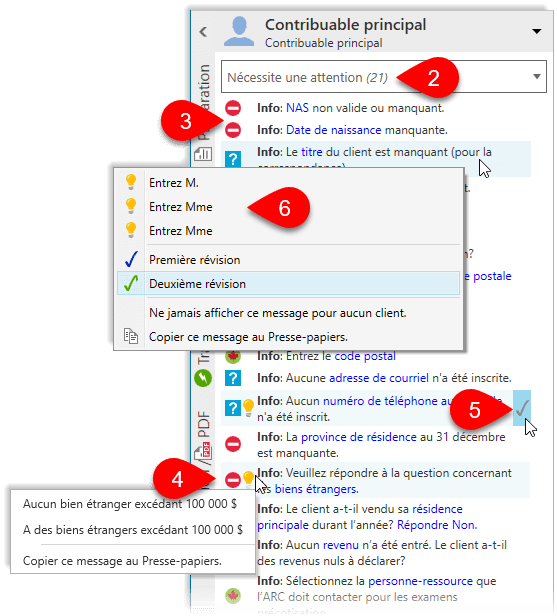 Par défaut, la liste contient les messages qui nécessitent une attention. Vous pouvez modifier le type de messages affichés à l’aide de la liste déroulante dans le haut du volet. Par exemple, choisissez Messages approuvés, Première ou deuxième révision, Questions ou Corrections dans la liste pour voir tous les champs contenant de telles marques de révision.
Par défaut, la liste contient les messages qui nécessitent une attention. Vous pouvez modifier le type de messages affichés à l’aide de la liste déroulante dans le haut du volet. Par exemple, choisissez Messages approuvés, Première ou deuxième révision, Questions ou Corrections dans la liste pour voir tous les champs contenant de telles marques de révision.